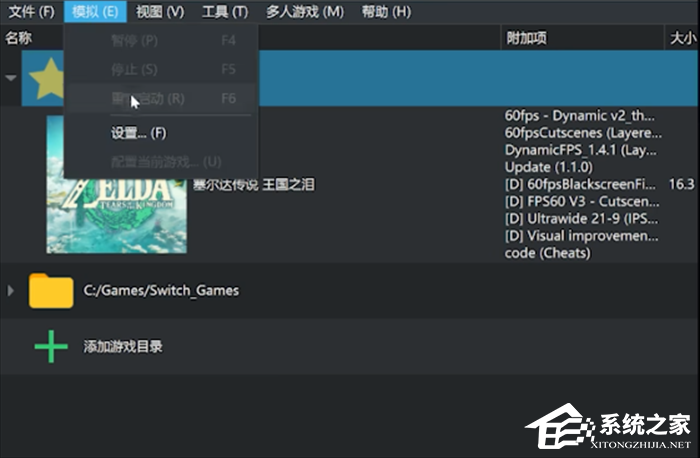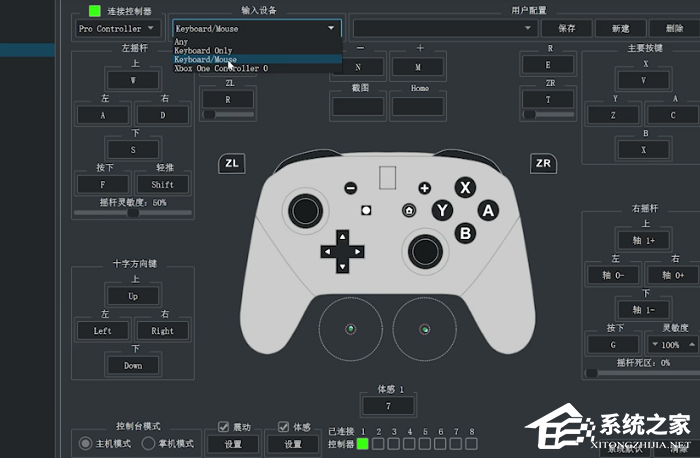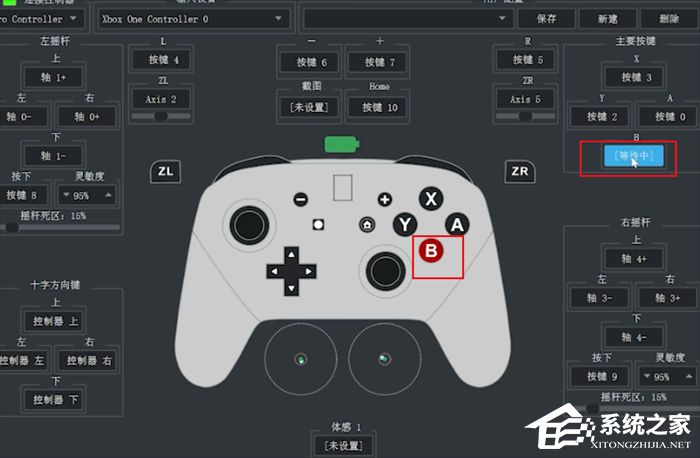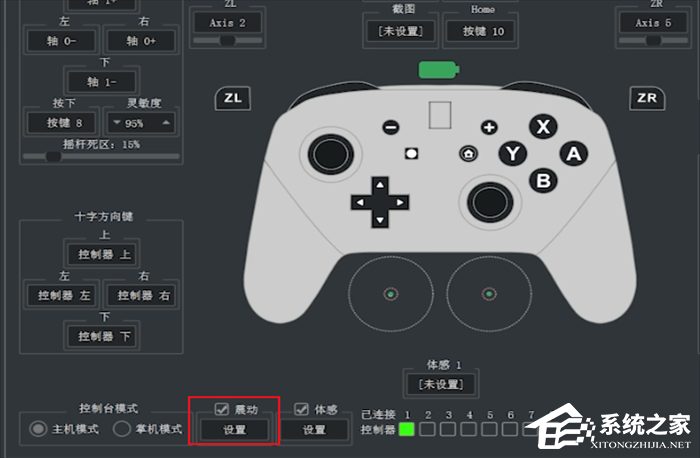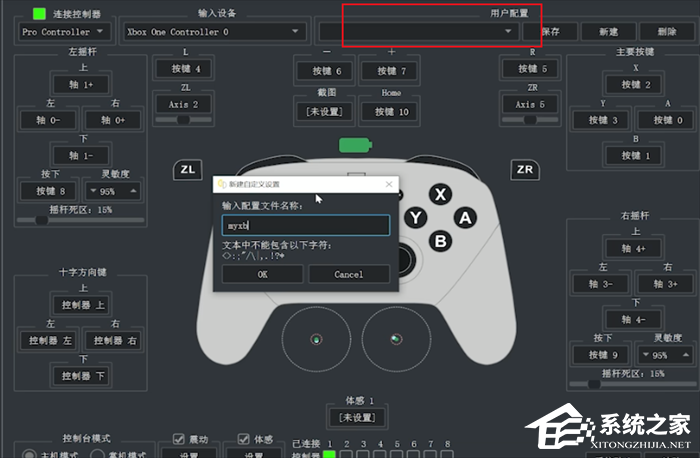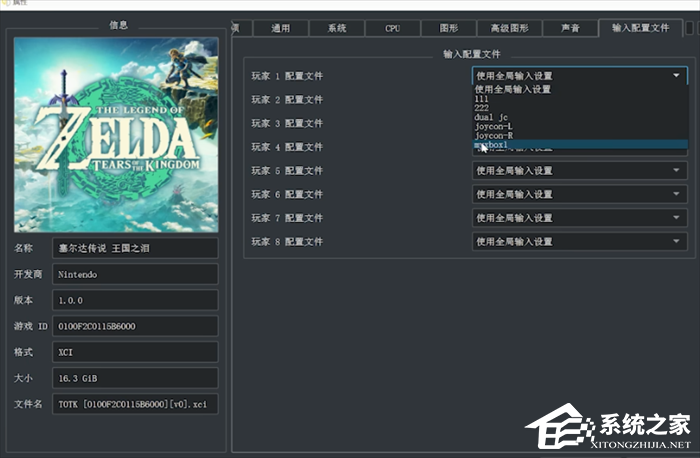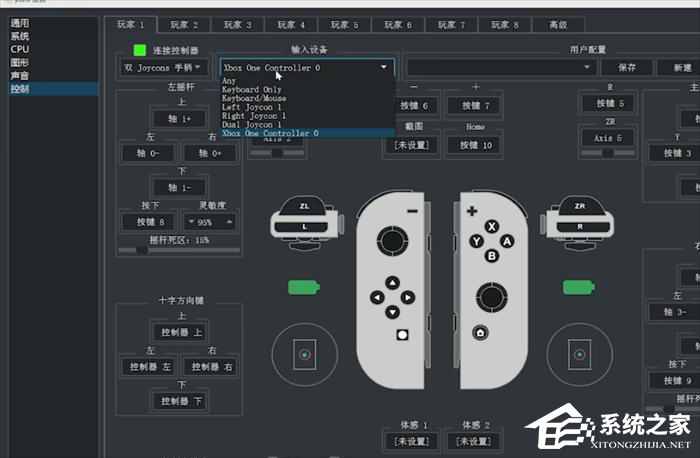有不少小伙伴都喜欢使用Yuzu模拟器,而我们在使用Yuzu模拟器的时候经常会用到手柄来进行游玩,但很多小伙伴在使用yuzu模拟器的时候不知道连接的手柄怎么设置,其实这个并不困难,下面就由小编来为大家讲解一下吧。
最全Yuzu模拟器设置手柄的方法
Xbox手柄配置设置
1、再打开的yuzu模拟器中,点击左上方模拟选项,再打开的窗口中选择设置功能进行点击。
2、打开的设置页面中,在左侧选择控制选项,进入到设备控制页面。
3、在连接控制器中选择【pro Controller】选项。
4、在输入设备中选择系统检测到的手柄设备,也能选择键鼠设备进行游戏。
5、选择手柄设备后,ab键和ns手柄位置相反,点击右侧主要按键的A选项按键1,在按一下手柄上的A键,点击B下面的按键0,在按一下手柄上的B键。
6、ab键设置完成后,记得勾选左下角的震动选项,会影响到手柄的操作。
7、在用户配置处进行手柄设备配置的保存,可以重复进行使用。
8、在游戏属性页面中可以设置不同的配置文件,有的游戏可以设置Xbox配置,体感游戏选择Joycon配置。
Joycon体感手柄配置设置
1、通过yuzu模拟器设置进入到手柄控制页面。
2、连接控制器中选择【双 Joycons手柄】,输入设备中选择系统检测到的【Dual Joycon1】手柄设备连接。
3、左下角的体感设置进行点击勾选,再点击右下角的ok即可设置完成。
以上就是系统之家小编为你带来的关于“Yuzu模拟器怎么设置手柄?最全Yuzu模拟器设置手柄的方法”的全部内容了,希望可以解决你的问题,感谢您的阅读,更多精彩内容请关注系统之家官网。

 时间 2024-11-14 16:00:02
时间 2024-11-14 16:00:02 作者 admin
作者 admin 来源
来源